Környezeti változók
- USERNAME: SSL.com-fiók felhasználóneve. (Kívánt)
- JELSZÓ: SSL.com fiók jelszava (kötelező)
- CREDENTIAL_ID: Hitelesítési adat azonosító a tanúsítvány aláírásához. Ha a credential_id kimarad, és a felhasználónak csak egy eSigner kód aláíró tanúsítványa van, a CodeSignTool alapértelmezés szerint ezt fogja használni. Ha a felhasználónak egynél több kódaláíró tanúsítványa van, akkor ez a paraméter kötelező. (Kívánt)
- TOTP_SECRET: OAuth TOTP titkos. Részletes információkat a címen érhet el https://www.ssl.com/how-to/automate-esigner-ev-code-signing (Kötelező)
- ENVIRONMENT_NAME : 'TESZT' vagy 'PROD' környezet. (Kívánt)
Bemenetek
- bemeneti_fájl_útvonala: Az aláírandó kódobjektum elérési útja. (Kívánt)
- output_dir_path: Könyvtár, ahová az aláírt kódobjektumok íródnak. Ha a kimeneti_útvonal kimarad, a -file_path paraméterben megadott fájl felül lesz írva az aláírt fájllal.
Java kód (Maven) JAR aláírási példa munkafolyamat
Hozzon létre egy projektet
A projekt alatt hozzon létre egy fájlt Travis számára
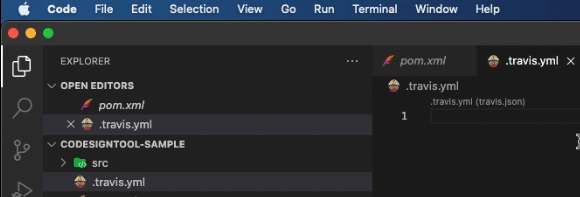
Határozza meg a munkafolyamat összetevőit
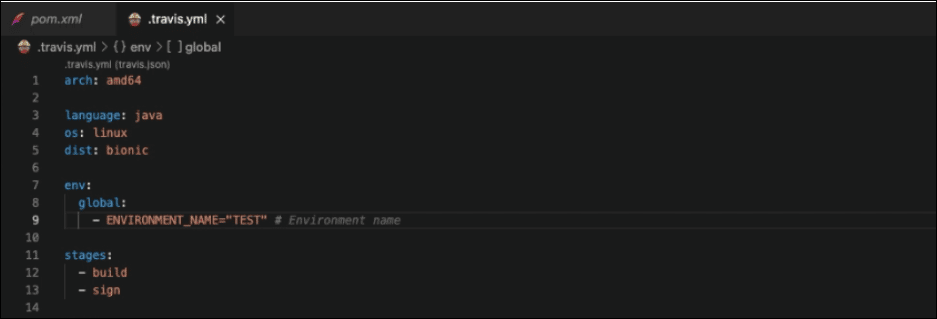
- Helyezze el a CPU architektúrát a feladat futtatásához
arch: amd64
- A tesztek futtatásának alapértelmezett nyelve
nyelv: java
- Adja meg az operációs rendszert, amelyen a feladat fut
operációs rendszer: linux
- Írja meg a használni kívánt Ubuntu disztribúciót
ker.: bionikus
- A környezeti változók globális meghatározása. A feladat szintű tulajdonság felülírja a globális változókat.
- Vegye figyelembe, hogy a TERM=dumb csak a Gradle projektpéldányokhoz szükséges.
- Az ENVIRONMENT_NAME alatt helyezze el a „TEST” értéket a teszt-aláíráshoz, és a „PROD”-t az élő aláíráshoz.
env:
globális:
– PROJECT_NAME="HelloWorld"
– PROJECT_VERSION=”0.0.1″
– TERM=buta
– ENVIRONMENT_NAME="TESZT"
- Adja meg a szakaszok sorrendjét. Az egyik szakaszban lévő összes feladatot be kell fejezni a következő szakasz végrehajtása előtt.
szakasz:
- épít
– jel
Vázolja fel az építési szakaszt
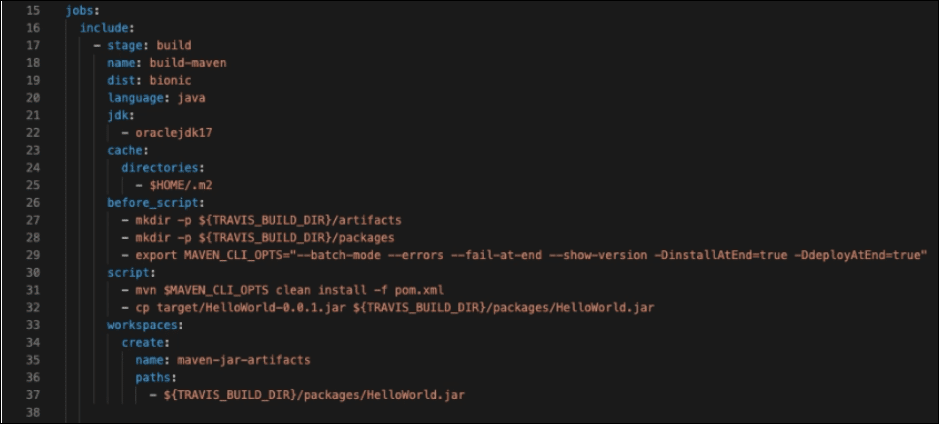
állások:
következők:
– színpad: épít
- A munkakör neve
név: build-maven
- A használandó Ubuntu disztribúció
ker.: bionikus
- Használja a docker parancsot az aláíráshoz
szolgáltatások:
– dokkoló
- A projekt felépítéséhez használja a dotnet-cli-t
nyelv: java
- Java verzió a projekt felépítéséhez
jdk:
– oraclejdk17
- Gyorsítótárazza az m2 könyvtárat a gyorsítás érdekében
cache:
könyvtárak:
– OTTHON/.m2 $
- Írja meg a Mielőtt szkriptet, hogy futtasson a projekt felépítése előtt
before_script:
# Készítsen könyvtárakat a műtermékekhez
– mkdir -p ${TRAVIS_BUILD_DIR}/termékek
– mkdir -p ${TRAVIS_BUILD_DIR}/csomagok
# Állítsa be a Maven összeállítási beállításait
– export MAVEN_CLI_OPTS=”–batch-mode –errors –fail-at-end –show-version -DinstallAtEnd=true -DdeployAtEnd=true”
- Írja meg a szkriptet a projekt felépítéséhez.
- Ebben az aláírási példa munkafolyamatban több projekttípus jött létre. Ez az oka annak, hogy a különböző projekttípusok fájljait almappák létrehozásával tárolták. A Java projektekhez egy „java” nevű almappa jött létre. A fenti bemutató képernyőképen nem kellett létrehozni egy „java” nevű almappát, így ez nem szerepelt a szkriptben.
forgatókönyv:
# Építsen Maven projektet a Maven Options segítségével
– mvn $MAVEN_CLI_OPTS tiszta telepítés -f java/pom.xml
# Beépített műtermékek másolása a műtermékek könyvtárába
– cp java/target/${PROJECT_NAME}-${PROJECT_VERSION}.jar ${TRAVIS_BUILD_DIR}/packages/${PROJECT_NAME}.jar
- Ismertesse, hogyan adhatja meg a feladathoz csatolandó fájlok és könyvtárak listáját, ha az sikeres.
munkaterületek:
teremt:
név: maven-jar-artifacts
utak:
# Mentse el a műterméket az aláírási feladat használatához
– ${TRAVIS_BUILD_DIR}/csomagok/${PROJECT_NAME}.jar
Vázolja fel a jel szakaszát
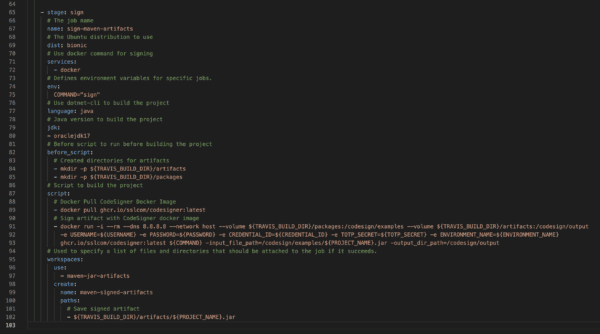
– színpad: jel
- Írja be a munka nevét
név: sign-jar-file
- Helyezze el az Ubuntu disztribúciót a használatra
ker.: bionikus
- Használja a Docker parancsot az aláíráshoz
szolgáltatások:
– dokkoló
- Környezeti változók meghatározása adott feladatokhoz.
- A fenti képernyőképen a jel parancsot közvetlenül a jelszkriptben határozták meg, nem pedig a környezeti változók alatt. Both módszerek megfelelően aláírhatók a TravisCI-vel.
env:
COMMAND=”jel”
- A projekt felépítéséhez használja a dotnet-cli-t
nyelv: java
- Java verzió a projekt felépítéséhez
jdk:
– oraclejdk17
- A szkript futtatása előtt a projekt felépítése előtt
before_script:
# Készítsen könyvtárakat a műtermékekhez
– mkdir -p ${TRAVIS_BUILD_DIR}/termékek
– mkdir -p ${TRAVIS_BUILD_DIR}/csomagok
- Szkript a projekt felépítéséhez
forgatókönyv:
# Docker Pull CodeSigner Docker Image
– docker pull ghcr.io/sslcom/codesigner:latest
# Írja alá a műterméket a CodeSigner Docker képpel
– docker run -i –rm –dns 8.8.8.8 –hálózati gazdagép –kötet ${TRAVIS_BUILD_DIR}/csomagok:/codesign/examples
–kötet ${TRAVIS_BUILD_DIR}/termékek:/kódtervezés/kimenet
-e USERNAME=${USERNAME} -e PASSWORD=${PASSWORD} -e CREDENTIAL_ID=${CREDENTIAL_ID} -e TOTP_SECRET=${TOTP_SECRET}
-e ENVIRONMENT_NAME=${ENVIRONMENT_NAME} ghcr.io/sslcom/codesigner:latest ${COMMAND}
-input_file_path=/codesign/examples/${PROJECT_NAME}.jar -output_dir_path=/codesign/output
- A feladathoz csatolandó fájlok és könyvtárak listájának megadására szolgál, ha az sikeres.
munkaterületek:
használja:
– maven-jar-artefacts
teremt:
név: signed-jar-file
utak:
# Az aláírt műtermék mentése
– ${TRAVIS_BUILD_DIR}/artifacts/${PROJECT_NAME}.jar
Határozza meg a környezeti változókat
Lépjen a Travis oldalra, és kattintson a gombra beállítások gomb
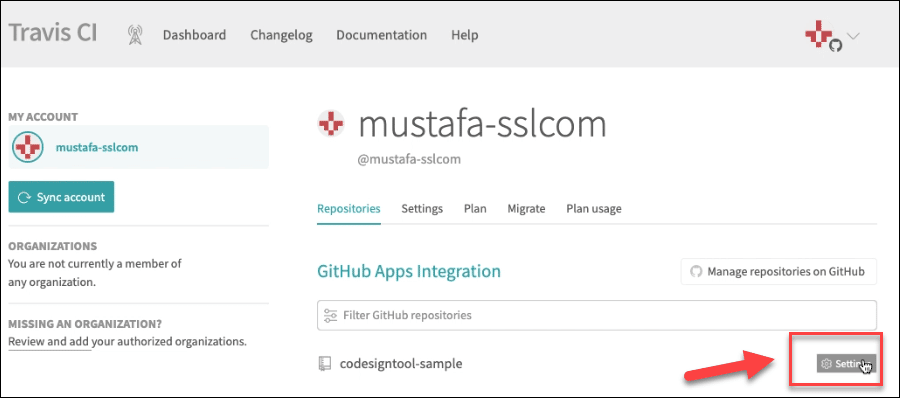
Adja hozzá az egyes változók értékét
Görgessen le a gombbal Környezeti változók szakaszban, és kattintson a Hozzáadás gombra az egyes változók értékének hozzáadásához
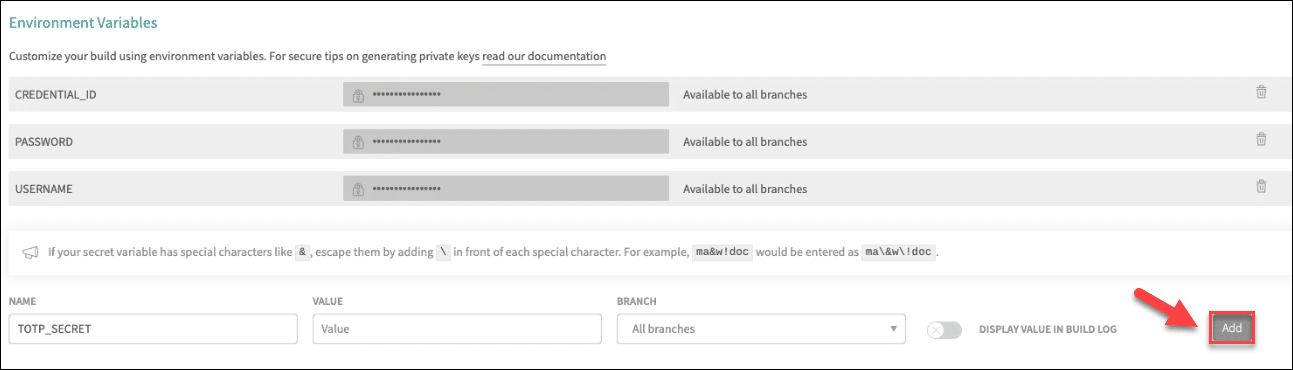
Hozzon létre egy Github repót
Keresse meg a push parancsokat a Githubon
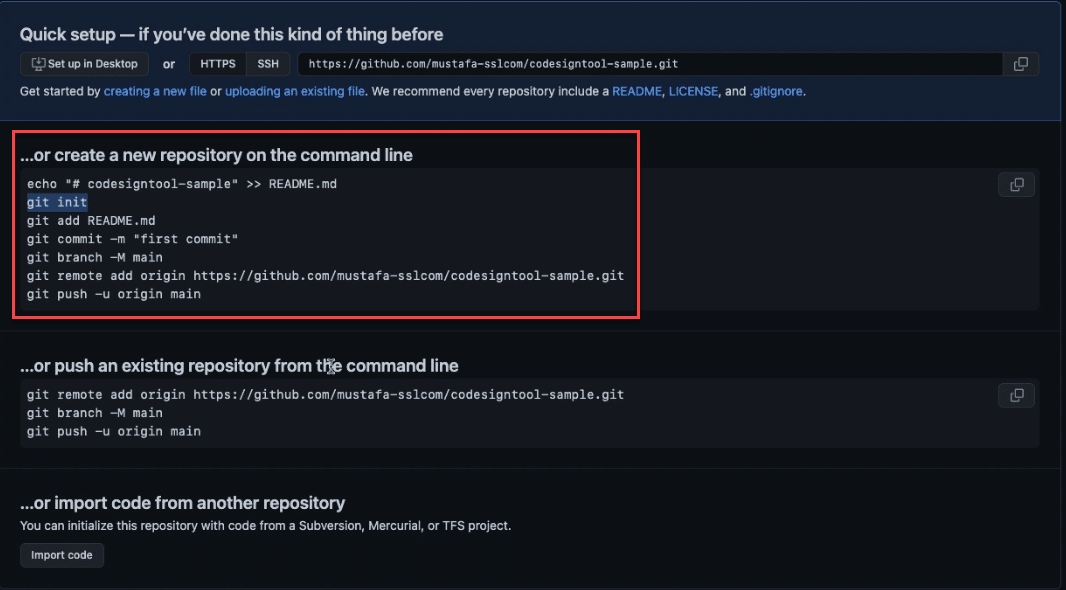
Írja be a push parancsokat a szerkesztő termináljára
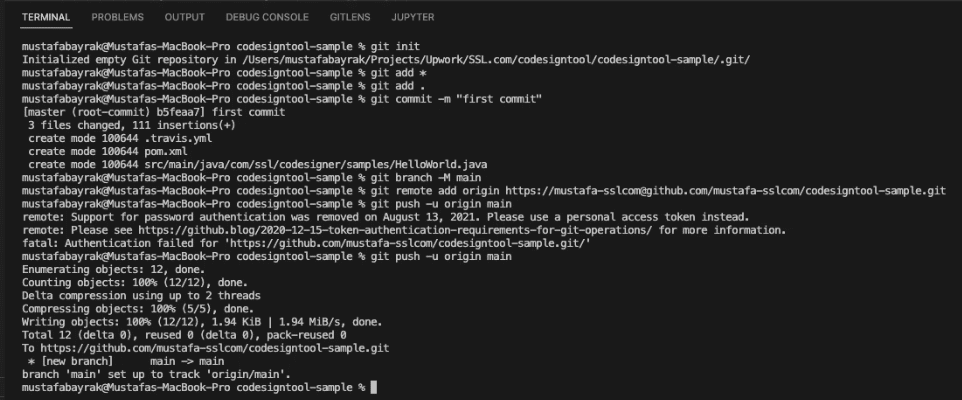
Várja meg, amíg az építési munka befejeződik
A Travis rendszeren az összeállítási feladatnak automatikusan el kell indulnia a kód leküldése után.
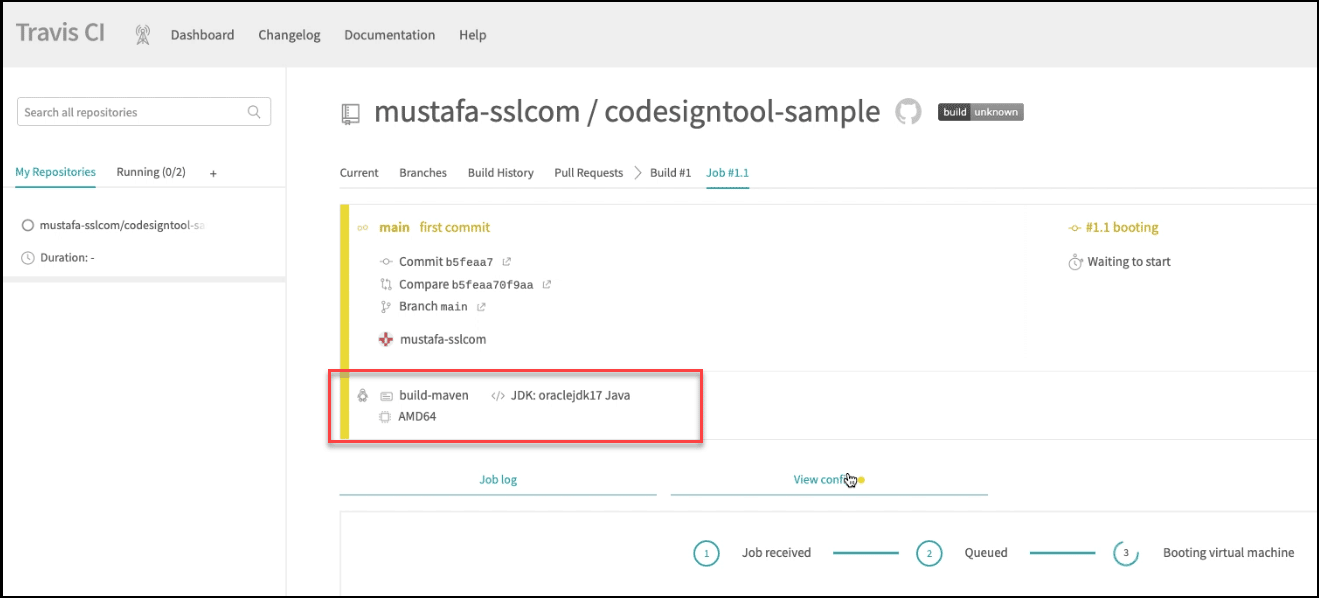
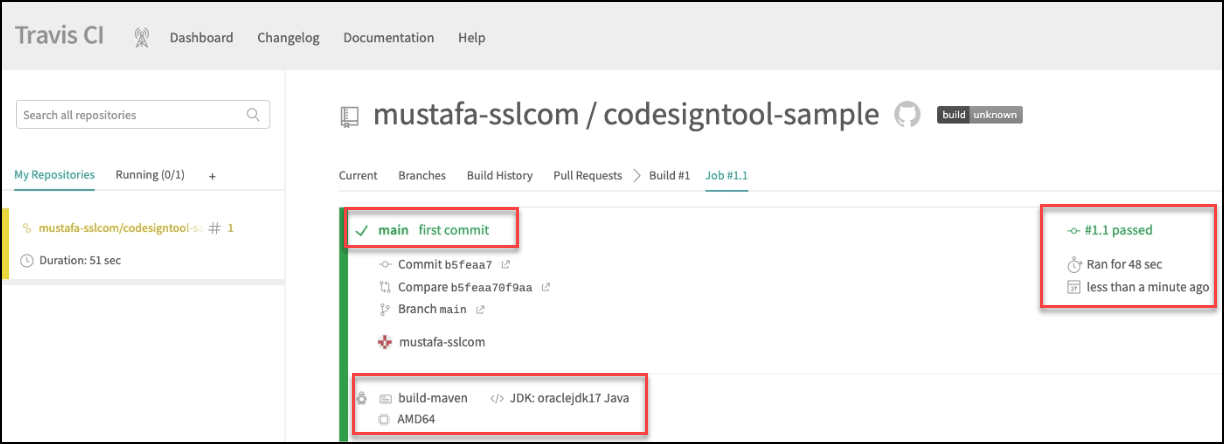
Indítsa el a kódaláírási szakaszt
Kattintson az <p></p> szakasz részére CodeSignTool az aláírási folyamat elindításához
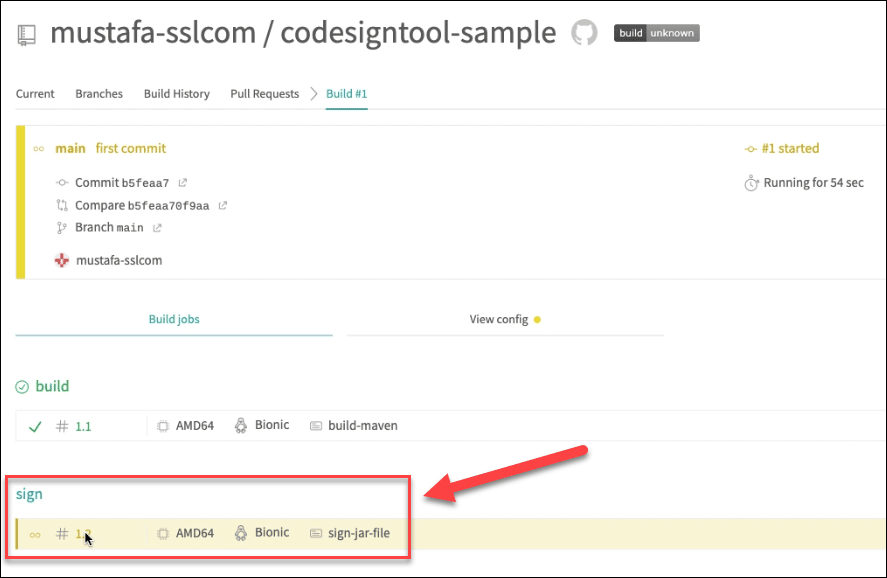
Várja meg, amíg a virtuális gép befejezi a rendszerindítást
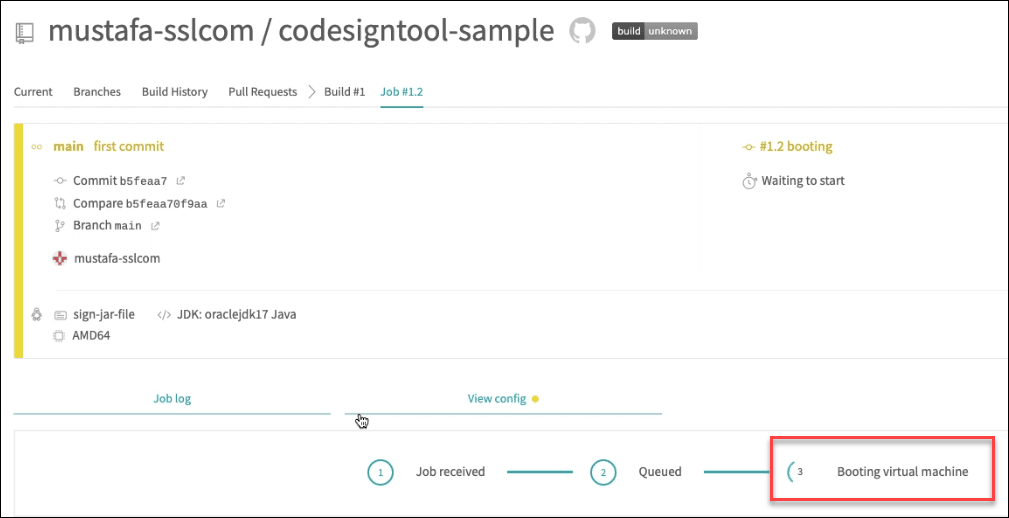
Erősítse meg, hogy a kódaláírás sikeres volt-e
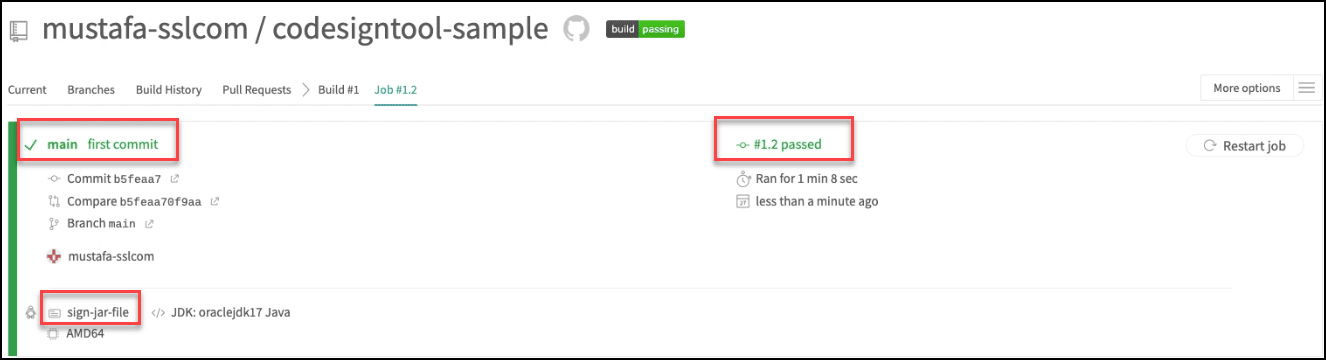
Minta Travis CI Pipeline
Tekintse meg az általunk létrehozott Travis CI-folyamatmintát github.com/SSLcom/codesigner-travisci-sampleEgyéb CI/CD szolgáltatás távoli aláírási integrációs útmutatók
- Cloud Code Signing integráció CircleCI-vel
- Cloud Code Signing integráció a GitHub-műveletekkel
- Cloud Code Signing integráció a GitLab CI-vel
- Cloud Code Signing integráció a Jenkins CI-vel
- Cloud Code Signing integráció az Azure DevOps szolgáltatással
- Cloud Code Signing integráció a BitBucket segítségével
- Felhőkód-aláíró automatizálás CI/CD szolgáltatásokkal
Egyedi megoldásokra van szüksége?
Szakértői tudásunkkal és ötcsillagos támogató munkatársainkkal készen állunk arra, hogy együttműködjünk Önnel az egyedi megoldásokon vagy a vállalati szintű, nagy volumenű aláírási kedvezményeken. Töltse ki az alábbi űrlapot és felvesszük Önnel a kapcsolatot.



